삼성전자에서 출시한 갤럭시 시리즈 핸드폰은 다양한 모델로 구성되어 있습니다. 이 모델들은 플래그쉽 모델인 갤럭시 노트부터 갤럭시 S, 갤럭시 J, 갤럭시 A 등으로 매우 풍부한 라인업을 제공하고 있습니다. 최근에는 태블릿 모델인 갤럭시 탭 시리즈와 폴더폰인 갤럭시 플립과 같은 다양한 형태의 제품들이 추가되어 더욱 다양한 선택지를 제공하고 있습니다.
그럼에도 불구하고, 모든 갤럭시 제품은 삼성전자에서 출시되었기 때문에 기본 설정 및 운영 방법은 대부분 공통적입니다. 이러한 설정은 갤럭시 노트에서부터 갤럭시 A까지 동일하게 적용되며, 공장 초기화나 백업 등 다양한 작업들도 거의 동일한 방식으로 수행됩니다.
그러나 사용자들은 때로 갤럭시 시리즈를 사용하면서 다양한 문제를 경험할 수 있습니다. 그 중에서도 전원이 켜지지 않아 부팅이 안 되는 문제는 비교적 흔하게 발생하는데, 이러한 문제를 해결하기 위해 다양한 조치를 취해야 할 수 있습니다. 이런 상황에서 어떻게 대처해야 하는지에 대한 정보와 해결 방법을 알아두는 것이 중요합니다.
참고 : 아이폰 강제 부팅 및 종료방법
삼성전자 갤럭시 핸드폰 시리즈
노랗 목차
| 갤럭시노트 시리즈 | 갤럭시S 시리즈 | 갤럭시탭 시리즈 | 갤럭시J 시리즈 | 갤럭시A 시리즈 |
|---|---|---|---|---|
| 갤럭시노트21 | 갤럭시S21 | 갤럭시탭8 | 갤럭시J10 | 갤럭시A40 |
| 갤럭시노트20 | 갤럭시S20 | 갤럭시탭7 | 갤럭시J9 | 갤럭시A30 |
| 갤럭시노트10 | 갤럭시S10 | 갤럭시탭6 | 갤럭시J8 | 갤럭시A20 |
| 갤럭시노트9 | 갤럭시S9 | 갤럭시탭5 | 갤럭시J7 | 갤럭시A8 |
| 갤럭시노트7 | 갤럭시S8 | 갤럭시탭4 | 갤럭시J6 | 갤럭시A71 |
| 갤럭시노트6 | 갤럭시S7 | 갤럭시탭3 | 갤럭시J5 | 갤럭시A90 |
| 갤럭시노트5 | 갤럭시S6 | 갤럭시탭2 | 갤럭시J4 | 갤럭시A80 |
그런 경우 당황하지 마시고 하나하나 문제점을 체크하는 방법을 알아보겠습니다.
참고 핸드폰 통화녹음 및 음성 저장위치
갤럭시 핸드폰 전원 안켜짐 충전 케이블 확인

가장 먼저 사용 중인 핸드폰의 전원이 들어오지 않는 경우 충전케이블을 연결 후 케이블을 확인합니다.

- 이때 정상적으로 충전케이블이 연결되었음에도 불구하고 충전시 충전 LED에 불이 들어오는지 확인합니다.
- 대부분 충전이 되는지 알고 케이블을 연결했지만 충전이 되지 않아 배터리가 방전된 상태일 수 있습니다.

핸드폰 충전 안될때 대표적인 원인 3가지
이런 경우 세가지 문제를 예상할 수 있습니다.
- 충전 케이블의 문제로 인한 충전 오류
- 충전 케이블은 핸드폰과 전원 공급원 (어댑터 또는 컴퓨터) 간의 연결 역할을 합니다. 때로는 충전 케이블 자체에 문제가 있을 수 있습니다. 이로 인해 전기 신호가 원활하게 전달되지 않거나 끊어질 수 있으며, 이는 충전 오류의 주요 원인 중 하나입니다. 예를 들어, 충전 케이블이 물리적으로 손상되었거나 내부 연결 부분에 이물질이 들어가서 충전 흐름을 방해할 수 있습니다.
- 충전 포트 파손으로 인한 충전 오류
- 핸드폰의 충전 포트는 충전 케이블을 연결하는 곳으로, 때로는 충전 포트 자체에 문제가 있을 수 있습니다. 이 포트가 손상되거나 먼지, 수분 등으로 막혀 충전 케이블과의 연결이 원활하지 않을 경우 충전 오류가 발생합니다. 충전 포트를 깨끗하게 유지하고 신중하게 사용하는 것이 중요합니다.
- 핸드폰 메인보드 손상으로 인한 충전 오류
- 핸드폰의 메인보드는 모든 하드웨어 및 소프트웨어 구성 요소를 관리하는 중요한 부품 중 하나입니다. 메인보드가 손상되거나 하드웨어 또는 소프트웨어 문제가 발생하면 충전 오류 뿐만 아니라 다양한 기능 오류가 발생할 수 있습니다. 메인보드의 손상은 전문가의 도움을 필요로 하며, 충전 오류 해결을 위해서는 본체의 수리나 교체가 필요할 수 있습니다.
첫번째로 충전케이블이 문제인 경우는 케이블만 교체하면 되기 때문에 가장 간단합니다.
하지만 핸드폰 충전포트가 망가졌거나 메인보드가 손상된 경우에는 유상 서비스가 들어갈 수 있으니 서비스센터에 방문해보는것을 권장합니다.
갤럭시 강제부팅 강제종료 방법
만약 핸드폰이 먹통이 되거나 제대로 작동이 되지 않는 경우는 사용중인 갤럭시 핸드폰을 강제종료하거나 재부팅하여 다시 시작되게 할 수 있습니다.

간혹 갤러깃 핸드폰 충전 중에 멈춰버리는 경우가 있는데 핸드폰을 강제로 종료를 하지 못해서 저절로 방전되기를 기달릴 필요없이 강제부팅 버튼을 눌러보세요
핸드폰 강재부팅 버튼 : 볼륨 하단 + 전원버튼을 동시에 10초정도 누르면 갤럭시 핸드폰은 자동으로 불이 들어오면서 재부팅이 진행됩니다.
핸드폰 공장초기화 리셋
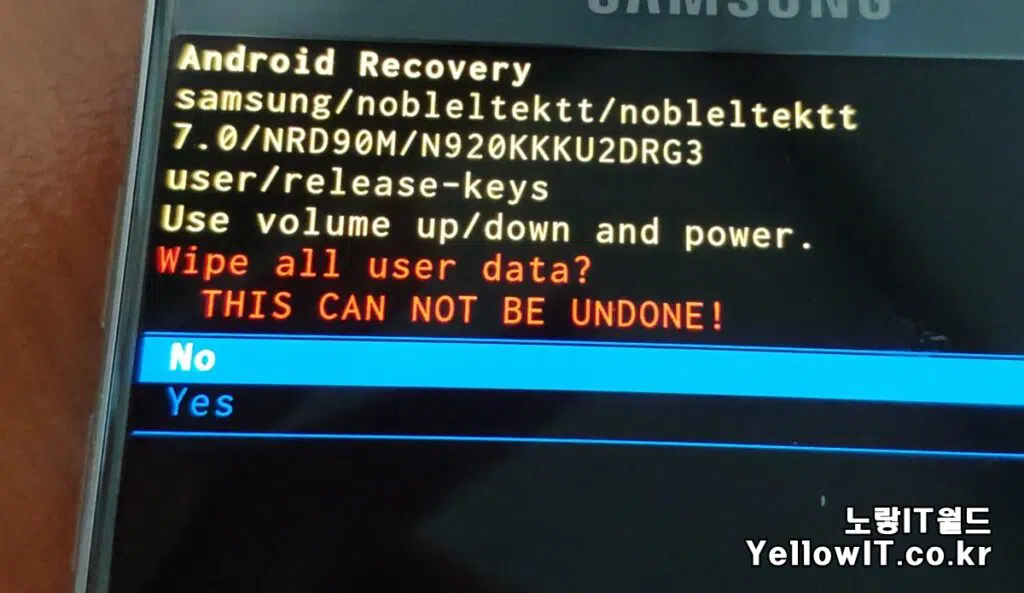
핸드폰 전원 안켜짐 상태라면 강제부팅 후 초기화를 진행합니다.
- 전원 끄기: 먼저, 핸드폰의 전원을 완전히 끄십시오. 화면이 꺼진 상태여야 합니다.
- 강제부팅 단축키 확인: 다른 핸드폰 모델마다 강제부팅을 위한 단축키가 다를 수 있습니다. 핸드폰 모델에 따라 올바른 단축키를 확인하십시오. 일반적으로 “전원 버튼 + 볼륨 다운 버튼”을 동시에 누르는 방법이 많이 사용됩니다.
- 강제부팅 실행: 확인한 강제부팅 단축키를 동시에 누르고 잠시 유지한 후, 핸드폰 로고 또는 부트로더(Bootloader) 화면이 나타날 때까지 버튼을 누르고 있으십시오.
- 부트로더 화면: 부트로더 화면이 나타나면 터치 스크린은 작동하지 않을 수 있습니다. 여기서 볼륨 버튼을 사용하여 메뉴 항목을 이동하고, 전원 버튼을 사용하여 선택합니다.
- 공장 초기화 선택: 부트로더 화면에서 “Wipe data/factory reset” 또는 비슷한 항목을 선택합니다. 다음으로 “Yes”를 선택하여 초기화 프로세스를 시작합니다.
- 초기화 완료: 초기화가 완료되면 “Reboot system now” 또는 유사한 항목을 선택하여 핸드폰을 다시 시작합니다.
이렇게 하면 핸드폰이 공장 초기화되고 기본 설정으로 돌아갑니다. 다만, 주의해야 할 점은 초기화하면 저장된 모든 데이터가 삭제되므로 중요한 데이터는 미리 백업해두어야 합니다. 초기화 후에는 새로운 설정 및 데이터를 다시 입력해야 합니다.
이 후 핸드폰의 강제 공장초기화를 진행해 설정에 문제가 있다면 처음 구입했던 상태로 되돌리거나 백업을 하느것을 권장합니다.
핸드폰 액정이나 메인보드등이 파손되어 교체해야 되는경우 각 모델별 부품가 교체 수리비용은 아래 참고하세요
- 삼성전자 갤럭시 참고
